Dieses Mal haben wir ein etwas anderes Review für euch: Das Panora Grafic Tablet von Trust! Wer öfters mal künstlerisch tätig ist, weiß, wie viel Künstlerbedarf eigentlich kostet. Zeichenblock, unzähligen Bleistifte und teure Aquarellfarben fordern auch ihren Preis, und der ist ein sehr hoher. Da ich selber in meiner Freizeit gerne kreativ bin, musste ich auch schon die Erfahrung machen, dass es kein billiges Hobby ist, die Finger von Farbe verschmutzt und zuhause überall Bleistife verteilt sind. Umso sinnvoller schien es mir, mal etwas Neues auszuprobieren und so konnte ich es mir nicht entgehen lassen, das Panora widescreen Graphic Tablet von Trust genauer unter die Lupe zu nehmen. In diesem Review erfahrt ihr, wie das Tablet abschneidet und ob sich der Kauf lohnt.
Was ist in dem Paket?

Quelle: Trust
Das Tablet mit 250 x 150mm Arbeitsfläche (das macht 29cm in der Diagonale) ist schmal (ca. 1 cm dick) und ziemlich leicht. Es kommt in einer weißen Umverpackung, auf der ihr sämtliche technische Details nachlesen könnt. In dieser Schachtel selber ist das Tablet in einer hochwertig wirkenden roten Schachtel verpackt. Zusätzlich zu dem Tablet erhaltet ihr ein USB-Kabel (USB zu Mini-USB), einen schwarzen wireless Stylus sowie zwei Ersatzspitzen und eine AAA-Batterie, eine knappe grafische Anleitung für das Tablet liegt auch noch bei.
Installation und Vorbereitung
Damit ihr das Tablet nutzen könnt, bedarf es erst eines Blickes in die kleine Anleitung. Auf der Website von Trust (mit in der Anleitung angegebenen Link) könnt ihr sowohl ein ausführliches Benutzerhandbuch als PDF-Dokument als auch die Produktinformation und die Software für das Tablet herunterladen. Falls ihr noch keine Erfahrungen mit Graphic Tablets gemacht habt, dürft ihr beruhigt ausatmen, denn das Benutzerhandbuch erklärt mit Bildern schrittweise und in 24 verschiedenen Sprachen, wie ihr die Settings eures Tablets einstellen könnt.

Quelle: Trust
Die Software selber kann speziell für euer Betriebssystem heruntergeladen werden. Leider gab es hier einige Schwierigkeiten, da die Software für Windows 10 (64-Bit) scheinbar kleine Fehler ausweist und ich sie mehrmals herunterladen musste, bis ich diese endlich installieren konnte. Also nicht verzagen, wenn es bei euch beim ersten Mal nicht funktioniert, ich musste es drei Mal herunterladen und dann ließ sich die Software einfach, unkompliziert und ohne weitere Probleme installieren. Nachdem ihr das gemacht habt, dürft ihr endlich das Tablet mit dem beigelieferten Kabel an euren PC anschließen und die Batterie in den Stylus stecken. Der Stylus verbindet sich ohne Probleme mit dem PC, sodass ihr ihn dann, wenn ihr ihn wenige Milimeter über die Oberläche des Tablets bewegt, wie eine Maus benutzen könnt. Das heißt auch, dass ihr durch Tippen mit dem Stylus das Mausklicken ersetzen könnt.
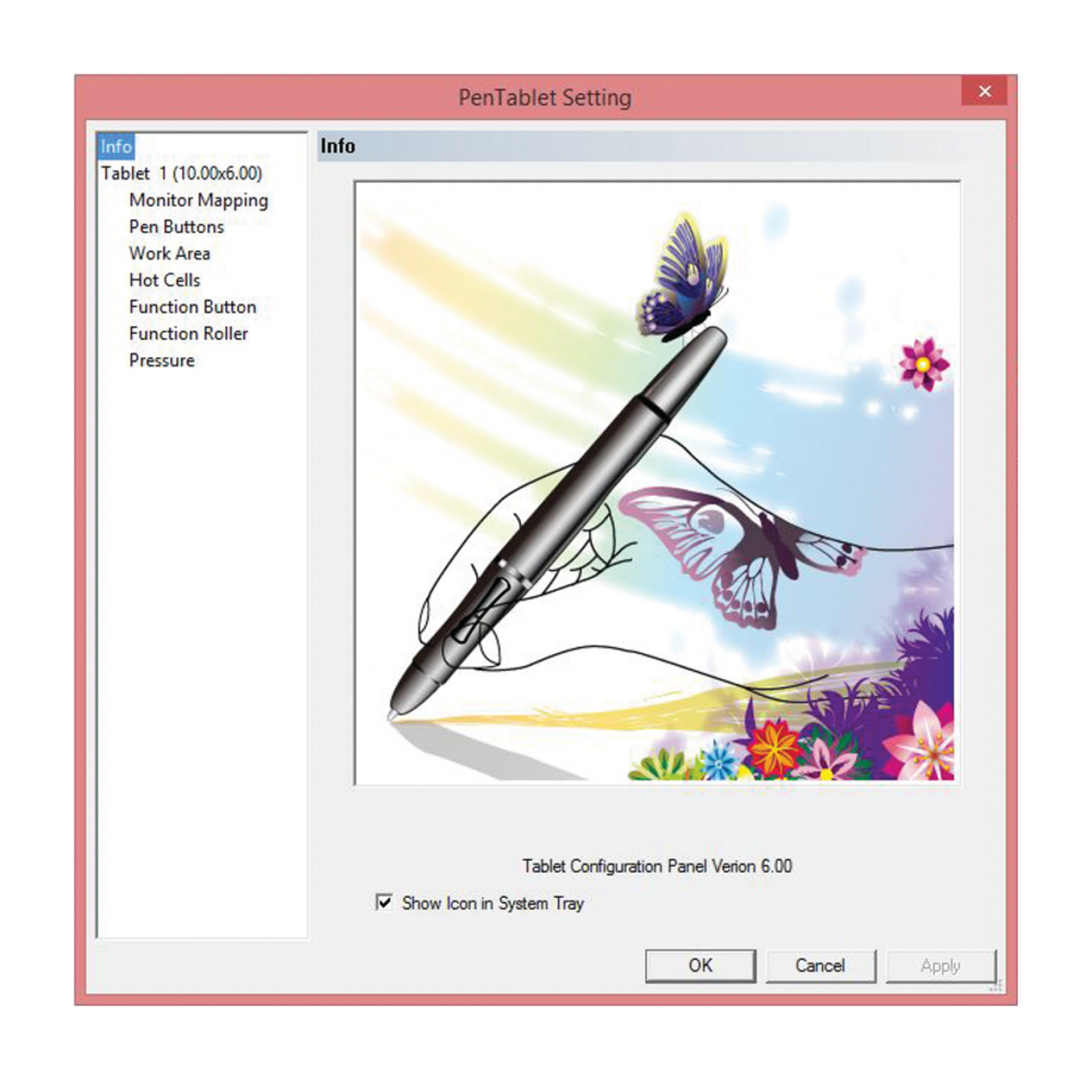
Quelle: Trust
Nun könnt ihr eure Settings einstellen, d.h. ihr könnt eure Arbeitsfläche anpassen, die Funktionen der Stylus-Tasten und des Rades ( dieses befindet sich an der Seite des Tablets) verändern. Ebenso besitzt das Tablet 48 programmierbare Funktionsfelder. Ihr dürft das Tablet so anpassen, wie es euch beliebt und wie ihr am besten damit arbeiten könnt.
Praxiserfahrung: Wie funktioniert's?
Für das Tablet gibt es kein eigenes, spezifisches Zeichenprogramm, sodass ich das Tablet einfach über Paint und Paint 3D und co. ausprobiert habe. Und ich kann euch sagen: Falls euch das Geld für ein teures Programm fehlt und ihr euch erst einmal einfinden wollt, dann könnt ihr das Tablet auch via modernen Paint einführen, denn das Tablet ließ sich problemlos damit benutzen. Im Folgenden kommen wir auf den spannenden Teil zu sprechen – meine Praxiserfahrungen mit dem Tablet und wie es sich letztendlich benutzen ließ.
Auf dem Tablet klebt eine Schutzfolie und es empfiehlt sich, diese vorher abzuziehen. Neugierig wie ich war, habe ich es am Anfang mit Folie gestestet und kann euch sagen: Das Tablet reagiert auch mit Schutzfolie meines Empfindens nach sensitiv genug auf Druck des Stylus, auch wenn diese Folie recht schnell zerkratzt. Zwar beeinträchtigen die Kratzer das Arbeiten mit dem Tablet nicht, aber es sieht nicht sehr hübsch aus und kann auf Dauer störend sein. Wenn ihr nun die Folie abzieht und dann erneut auf dem Display zeichnet, dürft ihr erfreut feststellen, dass die matte Oberfläche überhaupt nicht zerkratzt. Selbst nach mehrfacher Druckausübung mit dem Stylus mit variierender Druckstärke werden keine Kratzspuren hinterlassen, was eine potentiell lange Nutzbarkeit verspricht.

Quelle: Trust
Der Stylus besteht aus schwarzem, matten Kunststoff und zwei Tasten an der Stelle, wo euer Zeigefinger aufliegt. Er ist (ohne Spitze) 14 cm lang und etwas dicker als ein gewöhnlicher Füller, besitzt aber meiner Meinung nach keine besondere ergonomische Form. Mit Batterie liegt er ein bisschen schwerer in der Hand, woran man sich jedoch nach kurzer Zeit bereits gewöhnt. Ebenso die minimalistische Form des Stiftes stört auch nach längeren Gebrauch nicht; ich habe ihn mehrere Stunden am Stück ausprobiert und konnte keine großen Mängel oder Probleme erkennen. Die zwei Tasten sind an die Wölbung einer Fingerkuppe angepasst, sodass entweder Zeigefinger oder Daumen problemlos darauf liegen können. Anfangs mag das für Anfänger wie mich etwas irritierend sein, aber man gewöhnt sich auch daran recht schnell. Außerdem scheint mir die Platzierung recht geschickt, da man so während dem Zeichnen schnell die jeweils zugewiesene Funktion der Taste wechseln kann ohne das Arbeiten unterbrechen zu müssen.
Die Stylusspitze ist aus hartem, weißen Plastik mit abgerundeter Spitze und eingesteckt ca. einen halben Milimeter lang. Nach einer kurzen Eingewöhnungsphase lässt es sich mit der Spitze gut arbeiten, auch wenn es für Bleistiftzeichner wie mich anfangs ungewohnt war, dass bereits leichter Druck für einen Effekt genügt. Das Tablet reagiert nur auf die Stylus-Spitze, nicht auf euren Finger und auch nicht auf eure Hand, falls diese zum Abstützen auf der aktiven Arbeitsfläche liegt. Zusammengefasst kann ich sagen, dass es sich gut mit dem Tablet arbeiten lässt. Aufgrund der recht simplen Bedienbarkeit versteht man selbst als Einsteiger schnell, wie das Tablet funktioniert.
Die technischen Details
-
Arbeitsfläche von 250mm x 150 mm (29cm in der Diagonale)
-
Mindestanforderung: Windows 10, 8, 7 oder Vista / Mac OS X El Capitan 10.4 oder später
-
Tablet erkennt 2048 verschiedene Druckstärken
-
5080 LPI (lines per inch) Auflösung
-
Lesegeschwindigkeit von 230 PPS
-
Unterstützt alle Bildverhältnisse (wie z.B.: 16:9, 16:10 und 4:3)
Fazit
Insgesamt hat mich das Panora Graphic Tablet angenehm überrascht. Das Tablet ist meiner Meinung nach einfach zu bedienen, sodass man sogar als kompletter Einsteiger relativ schnell damit zurecht kommt. Positiv anzumerken sind die sehr große, kaum zerkratzbare Arbeitsfläche und die Sensitivität des Tablets, denn es reagiert bereits auf wenig Druck durch den Stylus. Der beigelegte Stylus besitzt zwar keine besondere ergonomische Form, jedoch lässt es sich trotzdem gut über längere Zeit hinweg mit ihm arbeiten. Wer sich keine teuren Programme zum Arbeiten leisten kann oder will, kann das Tablet ohne Probleme über Paint oder Paint 3D benutzen. Zudem besitzt das Tablet viele Funktionen, die ihr ganz nach euren Wünschen unkompliziert anpassen könnt. Das einzig störende war die Installation, die erst nach mehreren Versuchen endlich funktionierte, aber angesichst der positiven Punkte kann man darüber hinweg sehen. Zusammengefasst kann ich nur sagen: Wer für das künstlerische Arbeiten am PC ein Produkt mit einem guten Preis-Leistungs-Verhältnis sucht, der kann hier beruhigt zugreifen.



